 |
Drucken von Teilen von Webseiten mit der Funktion zum automatischen Ausschneiden
Mit der Funktion zum automatischen Ausschneiden können Sie Ausschnitte ganz einfach erstellen, indem Teile der in Internet Explorer angezeigten Webseite automatisch ausgewählt werden. Die erstellten Ausschnitte können Sie bearbeiten und drucken.
 Hinweis
Hinweis
 Abhängig von der angezeigten Webseite wird der auszuschneidende Teil möglicherweise nicht wie erwartet ausgewählt. Passen Sie in diesem Fall den ausgewählten Bereich manuell an.
Abhängig von der angezeigten Webseite wird der auszuschneidende Teil möglicherweise nicht wie erwartet ausgewählt. Passen Sie in diesem Fall den ausgewählten Bereich manuell an.
1 Öffnen Sie die zu druckende Seite in Internet Explorer.
2 Klicken Sie auf die Schaltfläche  Autom. ausschn. (Auto Clip).
Autom. ausschn. (Auto Clip).

Der Bildschirm wechselt in den automatischen Ausschnittmodus.
3 Prüfen Sie im Bildschirm Automatischer Ausschnittmodus den ausgewählten Bereich.
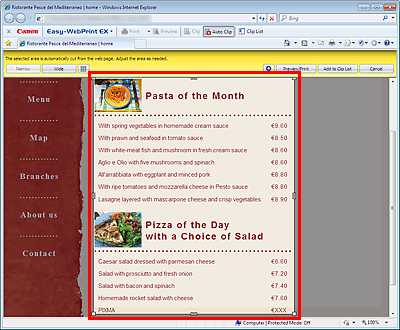
Passen Sie den ausgewählten Bereich nach Bedarf manuell an.
 Bildschirm Automatischer Ausschnittmodus
Bildschirm Automatischer Ausschnittmodus
4 Klicken Sie auf die Schaltfläche Der Ausschnittliste hinzufügen (Add to Clip List) im Bereich für die automatische Ausschnittbearbeitung.
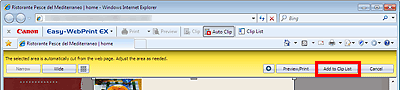
Die Seitenleiste Ausschnittliste (Clip List) wird angezeigt, und der im Vorschaubereich ausgewählte Teil wird der Ausschnittliste hinzugefügt.
 Hinweis
Hinweis
 Sie können bis zu 99 Ausschnitte mit Bildern erstellen, die Sie dann im Bildschirm Ausschnitte bearbeiten und drucken (Edit and Print Clips) einfügen können.
Sie können bis zu 99 Ausschnitte mit Bildern erstellen, die Sie dann im Bildschirm Ausschnitte bearbeiten und drucken (Edit and Print Clips) einfügen können.
5 Wählen Sie in der Seitenleiste Ausschnittliste (Clip List) die Kontrollkästchen der Ausschnitte, die Sie drucken möchten. Klicken Sie anschließend auf die Schaltfläche Ausschnitte bearb. und drucken (Edit and Print Clips).
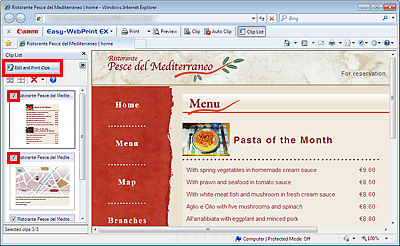
Der Bildschirm Ausschnitte bearbeiten und drucken (Edit and Print Clips) wird angezeigt.
 Hinweis
Hinweis
 Weitere Informationen über die Seitenleiste Ausschnittliste (Clip List) finden Sie unter "Seitenleiste Ausschnittliste (Clip List)".
Weitere Informationen über die Seitenleiste Ausschnittliste (Clip List) finden Sie unter "Seitenleiste Ausschnittliste (Clip List)".
6 Bearbeiten Sie den Ausschnitt nach Bedarf.
Im Bildschirm Ausschnitte bearbeiten und drucken (Edit and Print Clips) können Sie die Ausschnittpositionen anordnen und Text zu einer Seite mit Ausschnitten hinzufügen.
 Bildschirm Ausschnitte bearbeiten und drucken (Edit and Print Clips)
Bildschirm Ausschnitte bearbeiten und drucken (Edit and Print Clips)
7 Klicken Sie auf die Schaltfläche  Druckvorgang starten (Start Printing).
Druckvorgang starten (Start Printing).
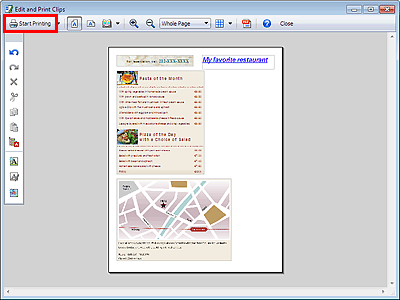
Die erstellten Ausschnitte werden gedruckt.
 Hinweis
Hinweis
 Nehmen Sie erweiterte Druckeinstellungen vor.
Nehmen Sie erweiterte Druckeinstellungen vor.
 Dialogfeld Drucken (Print)/Druckeinstellungen (Print Settings)
Dialogfeld Drucken (Print)/Druckeinstellungen (Print Settings)
 Legen Sie Papierformat, Ränder usw. fest.
Legen Sie Papierformat, Ränder usw. fest.
 Dialogfeld Seite einrichten (Page Setup)
Dialogfeld Seite einrichten (Page Setup)
 Wählen Sie optionale zu druckende Objekte aus (Kopfzeile, Fußzeile usw.).
Wählen Sie optionale zu druckende Objekte aus (Kopfzeile, Fußzeile usw.).
 Dialogfeld Optionseinstellungen (Option Settings)
Dialogfeld Optionseinstellungen (Option Settings)
 Legen Sie Optionen zur Ausschnitterstellung fest.
Legen Sie Optionen zur Ausschnitterstellung fest.
 Dialogfeld Ausschnittdetails (Clip Details)
Dialogfeld Ausschnittdetails (Clip Details)
 Legen Sie Optionen zum Abschneiden von Text und Bildern zwischen Seiten beim Drucken von Ausschnitten fest.
Legen Sie Optionen zum Abschneiden von Text und Bildern zwischen Seiten beim Drucken von Ausschnitten fest.
 Dialogfeld Optionseinstellungen (Option Settings) (Ausschnitte)
Dialogfeld Optionseinstellungen (Option Settings) (Ausschnitte)
 Drucken Sie eine Webseite auf unkomplizierte Weise.
Drucken Sie eine Webseite auf unkomplizierte Weise.
 Unkompliziertes Drucken einer Webseite
Unkompliziertes Drucken einer Webseite
 Zeigen Sie die Webseite in der Vorschau an, und drucken Sie sie.
Zeigen Sie die Webseite in der Vorschau an, und drucken Sie sie.
 Vorschau und Drucken
Vorschau und Drucken
 Drucken Sie Teile von Webseiten mit der Funktion zum Ausschneiden.
Drucken Sie Teile von Webseiten mit der Funktion zum Ausschneiden.
 Drucken von Teilen von Webseiten mit der Funktion zum Ausschneiden
Drucken von Teilen von Webseiten mit der Funktion zum Ausschneiden

